
Windows 10은 기본적으로 암호화를 사용하는 경우도 있지만 그렇지 않은 경우도 있습니다. 복잡합니다. 다음은 Windows 10 PC의 저장소가 암호화되었는지 확인하는 방법과 암호화되지 않은 경우 암호화하는 방법입니다. 암호화는 NSA를 중지하는 것만이 아니라 PC를 분실 한 경우에 대비하여 민감한 데이터를 보호하는 것입니다. 이는 모두에게 필요한 것입니다.
다른 모든 최신 소비자 운영 체제 (macOS, Chrome OS, iOS 및 Android)와 달리 Windows 10은 여전히 모든 사람에게 통합 암호화 도구를 제공하지 않습니다. Windows 10 Professional Edition에 대한 비용을 지불하거나 타사 암호화 솔루션을 사용해야 할 수 있습니다.
컴퓨터에서 지원하는 경우 : Windows 장치 암호화
관련 : Windows 8.1은 기본적으로 하드 드라이브 암호화를 시작합니다 : 알아야 할 모든 것
Windows 10과 함께 제공되는 많은 새 PC에는 자동으로 "장치 암호화"가 활성화됩니다. 이 기능은 Windows 8.1에서 처음 도입되었습니다. , 이에 대한 특정 하드웨어 요구 사항이 있습니다. 모든 PC에이 기능이있는 것은 아니지만 일부는 있습니다.
또 다른 제한 사항도 있습니다. 실제로 Windows에 로그인 한 경우에만 드라이브를 암호화합니다. Microsoft 계정 . 그러면 복구 키가 Microsoft 서버에 업로드 . 이렇게하면 PC에 로그인 할 수없는 경우 파일을 복구하는 데 도움이됩니다. ( 이것이 FBI가이 기능에 대해 너무 걱정하지 않는 이유이기도합니다. 하지만 여기에서는 노트북 도난으로부터 데이터를 보호하기위한 수단으로 암호화를 권장하고 있습니다. NSA가 걱정된다면 다른 암호화 솔루션을 사용하는 것이 좋습니다.)
로그인하면 장치 암호화도 활성화됩니다. 조직의 도메인 . 예를 들어 고용 주나 학교가 소유 한 도메인에 로그인 할 수 있습니다. 그러면 복구 키가 조직의 도메인 서버에 업로드됩니다. 그러나 이는 일반 사용자의 PC에는 적용되지 않으며 도메인에 가입 된 PC에만 적용됩니다.
장치 암호화가 활성화되어 있는지 확인하려면 설정 앱을 열고 시스템> 정보로 이동 한 다음 정보 창 하단에서 "장치 암호화"설정을 찾습니다. 여기에 장치 암호화에 대한 내용이 표시되지 않으면 PC가 장치 암호화를 지원하지 않으며 활성화되지 않은 것입니다. 장치 암호화가 활성화되어 있거나 Microsoft 계정으로 로그인하여 활성화 할 수있는 경우 여기에 해당 메시지가 표시됩니다.
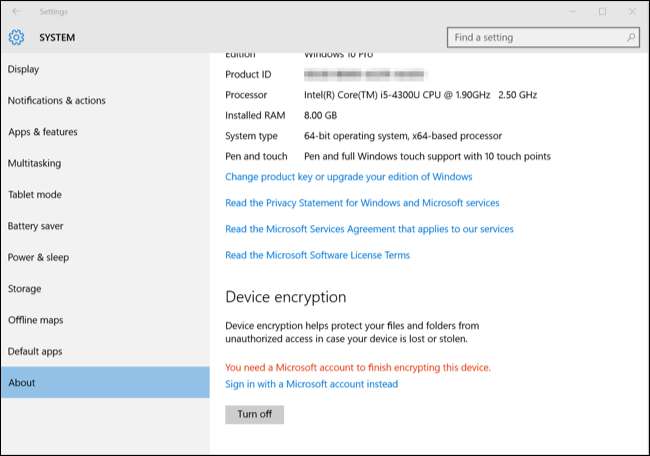
Windows Pro 사용자 : BitLocker
관련 : Windows 10 Professional Edition으로 업그레이드해야합니까?
기기 암호화가 사용 설정되어 있지 않거나 이동식 USB 드라이브를 암호화 할 수있는 더 강력한 암호화 솔루션이 필요한 경우 다음을 수행 할 수 있습니다. BitLocker 사용 . Microsoft의 BitLocker 암호화 도구는 현재 여러 버전에서 Windows의 일부가되었으며 일반적으로 잘 알려져 있습니다. 그러나 Microsoft는 여전히 BitLocker를 Windows 10의 Professional, Enterprise 및 Education 버전으로 제한합니다.
BitLocker는 다음이 포함 된 컴퓨터에서 가장 안전합니다. 신뢰할 수있는 플랫폼 모듈 (TPM) 하드웨어 , 대부분의 최신 PC가 수행합니다. 빨리 할 수 있습니다 PC에 Windows 내에서 TPM 하드웨어가 있는지 확인 또는 확실하지 않은 경우 컴퓨터 제조업체에 문의하세요. 자체 PC를 구축 한 경우 TPM 칩을 추가 할 수 있습니다. 검색 추가 모듈로 판매되는 TPM 칩 . PC 내부의 정확한 마더 보드를 지원하는 것이 필요합니다.
관련 : TPM (신뢰할 수있는 플랫폼 모듈)없이 BitLocker를 사용하는 방법
Windows에서는 일반적으로 BitLocker에 TPM이 필요하다고 말하지만 다음을 수행 할 수있는 숨겨진 옵션이 있습니다. TPM없이 BitLocker 활성화 . 이 옵션을 활성화하면 부팅 할 때마다 존재해야하는 "시작 키"로 USB 플래시 드라이브를 사용해야합니다.
PC에 Windows 10 Professional 버전이 이미 설치되어있는 경우 시작 메뉴에서 "BitLocker"를 검색하고 BitLocker 제어판을 사용하여 활성화 할 수 있습니다. Windows 7 Professional 또는 Windows 8.1 Professional에서 무료로 업그레이드했다면 Windows 10 Professional이 있어야합니다.
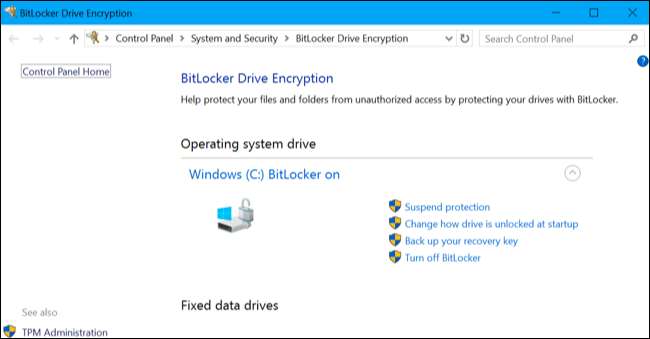
Windows 10 Professional 버전이없는 경우 99 달러를 지불하여 Windows 10 Home을 Windows 10 Professional로 업그레이드 할 수 있습니다. 설정 앱을 열고 업데이트 및 보안> 활성화로 이동 한 다음 "스토어로 이동"버튼을 클릭하면됩니다. 다음에 액세스 할 수 있습니다. BitLocker 및 Windows 10 Professional에 포함 된 기타 기능 .
보안 전문가 브루스 슈나이어 또한 Windows 용 독점 전체 디스크 암호화 도구를 좋아합니다. BestCrypt . 최신 하드웨어를 갖춘 Windows 10에서 완벽하게 작동합니다. 그러나이 도구의 비용은 Windows 10 Professional로 업그레이드하는 것과 동일한 가격 인 99 달러이므로 BitLocker를 활용하기 위해 Windows를 업그레이드하는 것이 더 나은 선택 일 수 있습니다.
기타 : VeraCrypt
관련 : 암호화 요구 사항을 위해 현재 정의 된 TrueCrypt의 3 가지 대안
추가 보안을 위해 하드 드라이브를 암호화하는 데 99 달러를 더 지출하는 것은 최신 Windows PC가 처음에 수백 달러에 불과한 경우가 많기 때문에 힘든 판매가 될 수 있습니다. BitLocker가 유일한 옵션이 아니므로 암호화를 위해 추가 비용을 지불 할 필요가 없습니다. BitLocker는 가장 통합되고 잘 지원되는 옵션이지만 사용할 수있는 다른 암호화 도구가 있습니다.
유서 깊은 TrueCrypt, 오픈 소스 전체 디스크 암호화 도구 더 이상 개발되지 않고 Windows 10 PC에 몇 가지 문제가 있습니다. GPT 시스템 파티션을 암호화하고 대부분의 Windows 10 PC에서 사용하는 구성 인 UEFI를 사용하여 부팅 할 수 없습니다. 하나, VeraCrypt —TrueCrypt 소스 코드를 기반으로하는 오픈 소스 전체 디스크 암호화 도구 — 버전 기준으로 EFI 시스템 파티션 암호화를 지원합니다. 1.18a 및 1.19 .
즉, VeraCrypt를 사용하면 Windows 10 PC의 시스템 파티션을 무료로 암호화 할 수 있습니다.
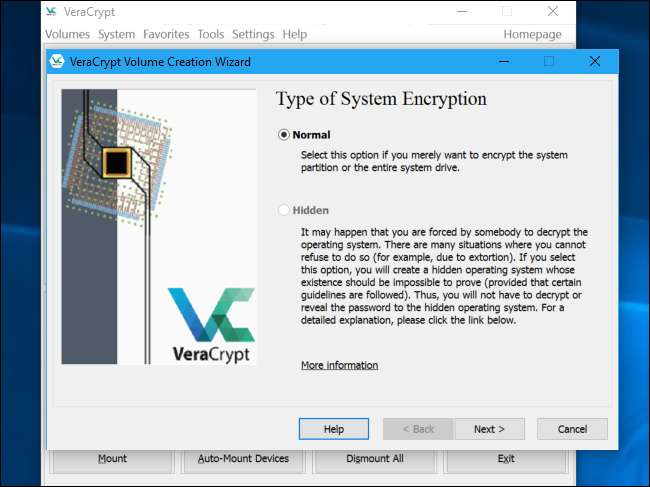
관련 : VeraCrypt로 PC의 민감한 파일을 보호하는 방법
TrueCrypt의 개발자는 유명하게 개발을 중단하고 TrueCrypt를 사용하기에 취약하고 안전하지 않다고 선언했지만, 이것이 사실인지 여부는 여전히 배심원 단이 있습니다. 이와 관련된 많은 논의는 NSA와 다른 보안 기관이이 오픈 소스 암호화를 해독 할 수있는 방법이 있는지에 대한 것입니다. 도둑이 노트북을 훔친 경우 개인 파일에 액세스 할 수 없도록 하드 드라이브를 암호화하는 것이라면 이에 대해 걱정할 필요가 없습니다. TrueCrypt는 충분히 안전해야합니다. VeraCrypt 프로젝트는 보안을 개선했으며 잠재적으로 TrueCrypt보다 더 안전해야합니다. 당신이 몇 개의 파일 만 암호화 또는 전체 시스템 파티션을 권장합니다.
Microsoft가 더 많은 Windows 10 사용자에게 BitLocker에 대한 액세스 권한을 부여하거나 적어도 더 많은 PC에서 사용할 수 있도록 장치 암호화를 확장하기를 바랍니다. 최신 Windows 컴퓨터에는 다른 모든 최신 소비자 운영 체제와 마찬가지로 기본 제공 암호화 도구가 있어야합니다. Windows 10 사용자는 노트북을 분실하거나 도난 당했을 때 중요한 데이터를 보호하기 위해 추가 비용을 지불하거나 타사 소프트웨어를 찾을 필요가 없습니다.







